如何修復 Google Play 商店中的錯誤 101
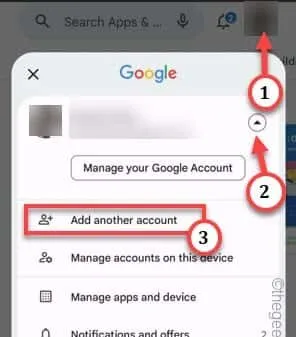
當談到下載新應用時,Play商店是用戶的自然選擇。但是,在下載 Facebook、Instagram 等應用程序時,您可能會偶然發現此錯誤消息“由於錯誤而無法下載。(101) “。與所有其他 Play 商店錯誤一樣,這也有一些您應該嘗試解決問題的解決方案。
修復 1 – 擦除 Play 商店的緩存和數據
第 1 步 –直接點擊並按住Play 商店圖標。
步驟 2 –然後,您必須單擊“ i ”按鈕才能訪問Play 商店。
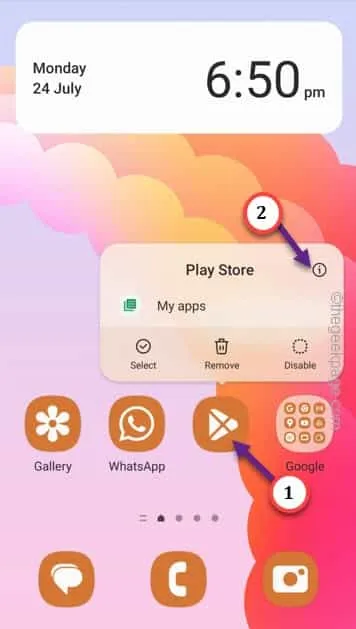
步驟 3 –打開此頁面上的“存儲”設置以訪問 Play 商店設置。
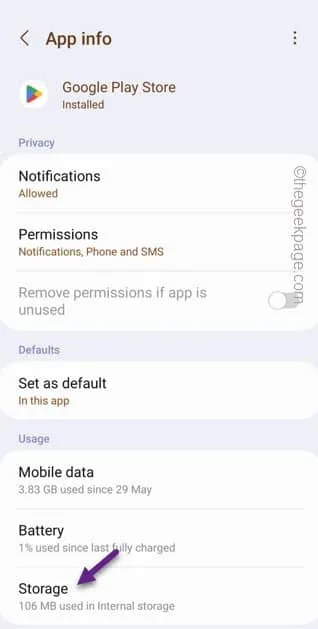
步驟 4 –要清理緩存文件,請使用“清除緩存”選項。
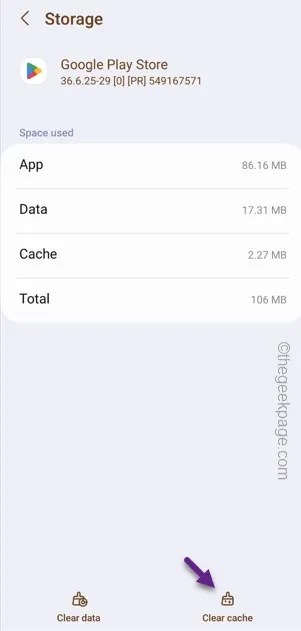
步驟5 –清除Play Store緩存後,您將找到“清除數據”選項來清除數據。
將會出現警告消息。確認清除 Play 商店數據。
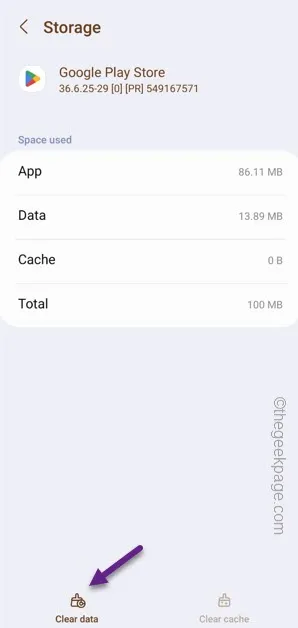
修復 2 – 斷開您的 Google 帳戶
第 1 步 –用手指快速向下滑動以訪問通知欄。
步驟 2 –點擊齒輪狀的“設置”圖標進行訪問。
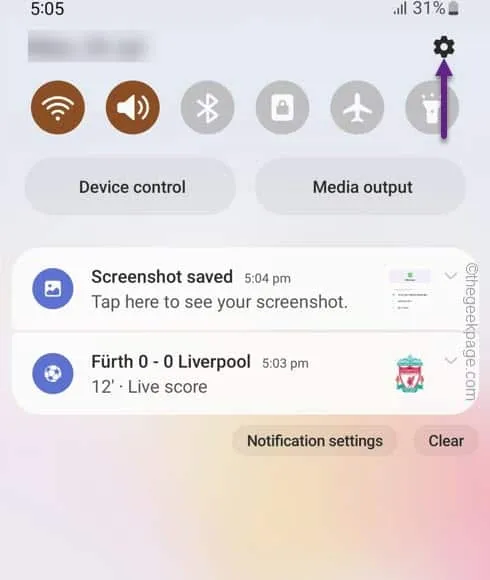
步驟 3 –之後,打開“帳戶和備份”設置。
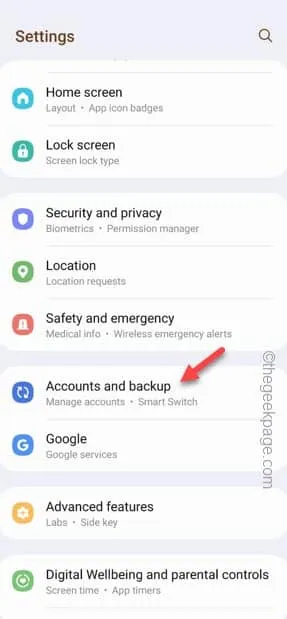
步驟 4 –點擊“管理帳戶”以查找您在手機中使用過的所有帳戶。
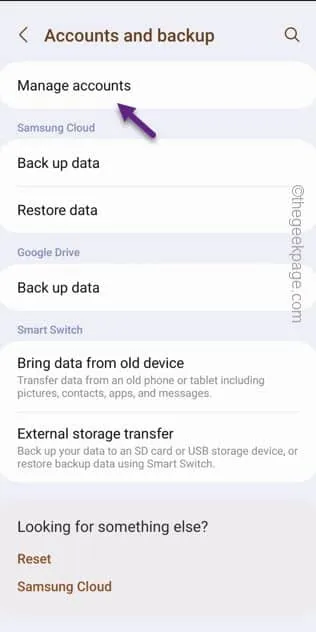
步驟 5 –要刪除 Google 帳戶,請點擊此處的 Google 帳戶。
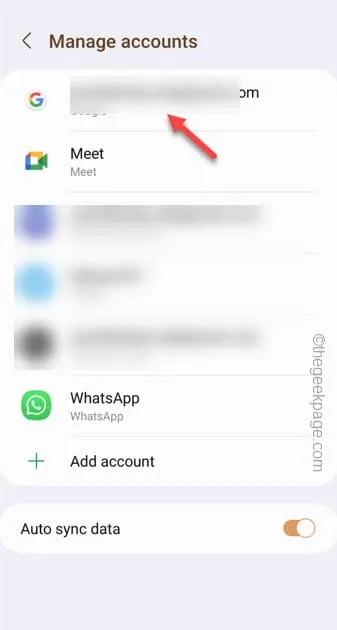
步驟 6 –之後,在下一頁上,點擊“刪除帳戶”選項以從手機中刪除 Google 帳戶。
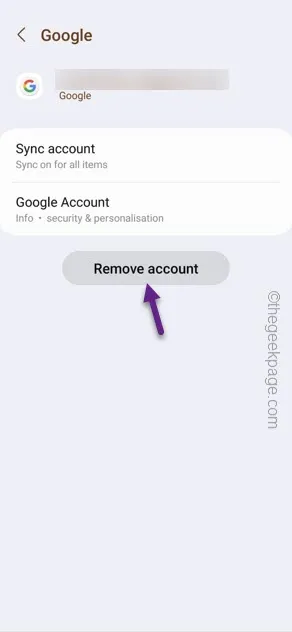
第 7 步 –之後您必須打開Play 商店。
第 8 步 –如果您使用一個帳戶,您將看到“登錄”選項。
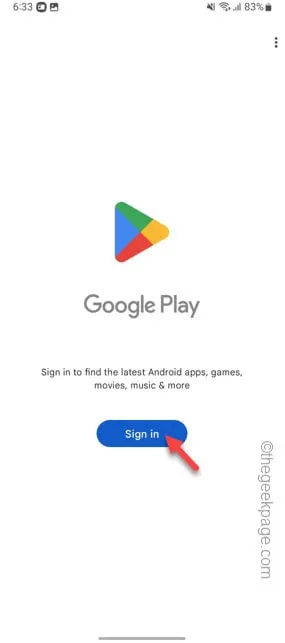
步驟 9 –打開 Play 商店後,您將在左上角看到您的輔助Google 帳戶圖標。
第 10 步 – 點擊一次,然後單擊向下箭頭。最後,觸摸“添加新帳戶”選項。
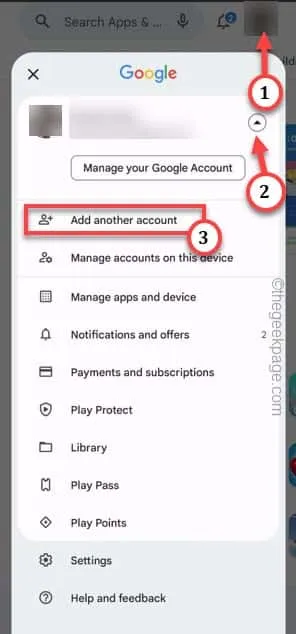
步驟 11 –現在,使用您的帳戶憑據登錄到您的主帳戶。
修復 3 – 將 Play 商店重置為出廠默認設置
第 1 步 –快速找到Play 商店圖標並按住該圖標幾秒鐘。
步驟 2 –只需觸摸“ ⓘ ”按鈕。
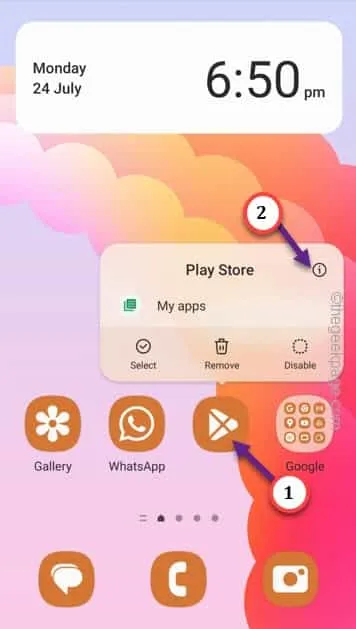
步驟 3 –打開 Play 商店設置後,點擊 ⋮ 查看上下文菜單。
步驟 4 –之後,觸摸“卸載更新”。
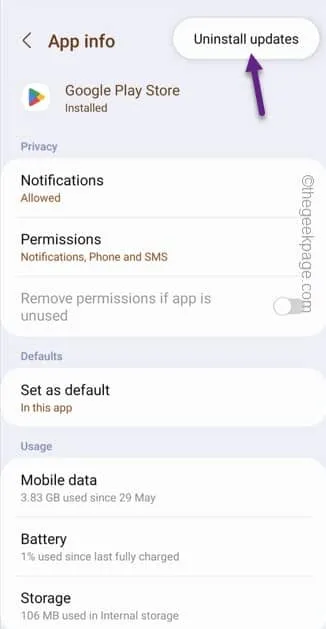
Replace this app with the factory version?
步驟 5 –點擊“確定”確認您的操作。
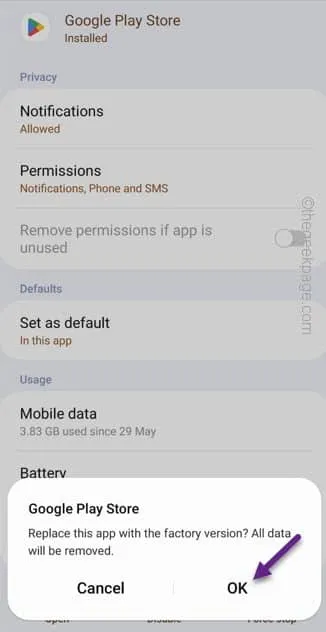



發佈留言